Poznámka
Přístup k této stránce vyžaduje autorizaci. Můžete se zkusit přihlásit nebo změnit adresáře.
Přístup k této stránce vyžaduje autorizaci. Můžete zkusit změnit adresáře.
Azure DevOps Services | Azure DevOps Server 2022 – Azure DevOps Server 2019
Cesty iterace, označované také jako sprinty, přiřazují pracovní položky ke konkrétním časovým intervalům. Definujte cesty iterace na úrovni projektu a každý tým vybere cesty, které používají. Cesty iterace jsou sdíleny mezi všemi vybranými týmy. Můžete vytvořit plochou nebo hierarchickou strukturu cest iterace pro podporu verzí, dílčích verzí a sprintů. Pokud váš tým nepoužívá sprinty k plánování a sledování práce, zachovejte výchozí přiřazení týmu a využijte backlogy produktů a portfolia, i když se nepoužijí nástroje pro plánování sprintů.
Definujte cesty iterace a přiřaďte je týmům, když chcete použít následující nástroje:
Návod
Pokud tým nevybral ani nezvolil cestu iterace, tato cesta se nezobrazí v týmovém zobrazení nebo nástroji.
Pro informace o omezeních na pojmenování a omezeních na přidávání cest iterace naleznete téma O oblastech a iteracích, omezení pojmenování.
Návod
Pokud chcete rychle aktualizovat data iterace, přečtěte si téma Změna kalendářních dat sprintu. Pokud ale potřebujete definovat cesty iterace a strukturu stromu, postupujte podle pokynů uvedených v tomto článku.
Požadavky
| Kategorie | Požadavky |
|---|---|
| Oprávnění | - Nastavení oblastí týmu nebo iteračních cest: Správce týmu nebo člen skupiny Správci projektu . Ve výchozím nastavení má uživatel, který projekt vytvořil, tato oprávnění. - Chcete-li přidat cestu k oblasti pod kořenovým uzlem nebo upravit nebo odstranit jakýkoli podřízený uzel: Člen skupiny Správci projektu . - Přidání, úprava a správa tras oblastí pod uzlem: Jedno nebo více z následujících oprávnění nastaveno na Povolit: - Vytvoření podřízených uzlů - Odstranit tento uzel - Upravit tento uzel - Zobrazit oprávnění v tomto uzlu |
Další informace o získání oprávnění naleznete v tématu Změna oprávnění na úrovni projektu nebo Nastavení oprávnění a přístupu pro sledování práce.
Začínáme
Nové projekty začínají cestou k jedné kořenové oblasti, která odpovídá názvu projektu. Přidejte do tohoto kořenového adresáře další cesty oblasti a použijte předdefinované cesty iterace pro sledování práce nastavením kalendářních dat.
Pokud s řízením projektů a týmů začínáte, nakonfigurujte projekt a týmy takto:
- Konfigurace Azure Boards: Přehled konfigurace a přizpůsobení Azure Boards.
- Definujte cesty oblastí a týmy: Postupujte podle Definujte cesty oblastí a přiřaďte každému týmu alespoň jednu cestu oblasti.
- Nastavit délku iterace: Rozhodněte se o délce iterace, nejlépe konzistentní napříč týmy. Podívejte se na Oblasti a iterace.
- Zvolte strukturu sprintu: Zvolte mezi plochou nebo hierarchickou strukturou sprintu a uvolněnou strukturou.
- Definujte cesty iterace.
- Vytvoření týmů: Vytvořte potřebné týmy na základě kroku 2. Viz Přidání týmu, přechod z jednoho výchozího týmu na několik týmů.
- Přiřazení oblastních cest týmům: V konfiguraci týmu přiřaďte každému týmu výchozí a další oblastní cesty. Postupujte podle nastavení výchozích cest iterace týmu.
- Přiřaďte iterace k pracovním položkám: Pomocí hromadné modifikace přiřaďte pracovní položky k iteracím, aby byly viditelné na backlogách a panelech. Podívejte se také na Přiřadit položky backlogu ke sprintu.
Podle potřeby můžete kdykoli provést následující úlohy:
- Přidejte další podřízené iterační uzly
- Přejmenování cesty iterace (s výjimkou kořenové cesty)
- Přesunout podřízenou iteraci pod jiný uzel
- Odstraňte podřízenou cestu iterace
- Změna výchozích a vybraných cest iterace přiřazených týmu
Iterace backlogu týmu versus výchozí iterace
Každý tým má přístup k různým agilním nástrojům, jak je podrobně popsáno v tématu O týmech a agilních nástrojích. Tyto nástroje odkazují na výchozí cesty oblasti týmu a vybrané cesty iterace nebo sprinty. Týmy obvykle používají jednu cestu oblasti a více cest iterace pro sledování práce, ale na backlogech a panelech můžete použít více cest oblastí k podpoře různých scénářů.
Teams může nastavit výchozí iteraci oddělenou od iterace backlogu. Iterace backlogu určuje, které položky se zobrazí v backlogech a panelech týmu, zatímco výchozí iterace přiřadí hodnoty nově vytvořeným pracovním položkám.
Všechny pracovní položky vytvořené v kontextu týmu se automaticky přiřadí výchozí cestě oblasti týmu a výchozí cestě iterace.
Výpis iterací projektu
Pokud chcete zobrazit seznam iterací projektu, postupujte následovně:
Přihlaste se ke svému projektu
https://dev.azure.com/{Your_Organization/Your_Project}.Vyberte (1) Nastavení> projektu (2) Konfigurace> projektu (3) Iterace.
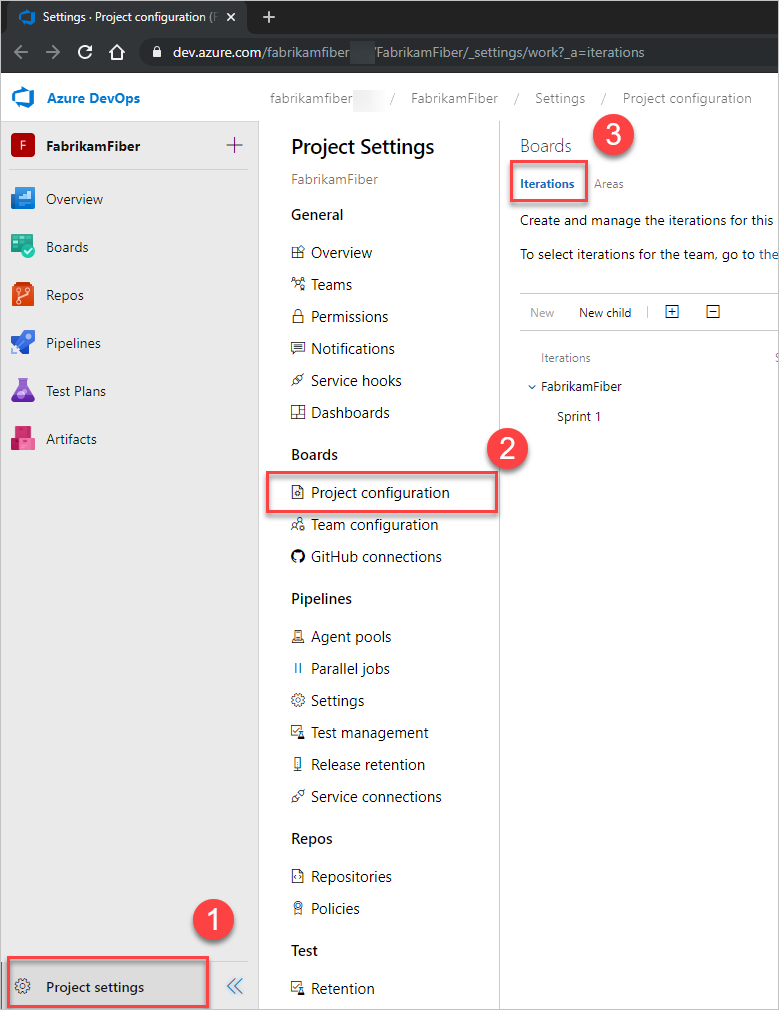
Přidání iterací a nastavení dat iterace
Přidejte iterace stejným způsobem jako oblasti. Další informace o práci v rámci tempa sprintu najdete v tématu Scrum a nástroje pro plánování sprintů.
Přidejte a upravte iterace z nastavení projektu>konfigurace projektu>iterace.
V případě projektů založených na Scrumu se zobrazí následující sada sprintů.
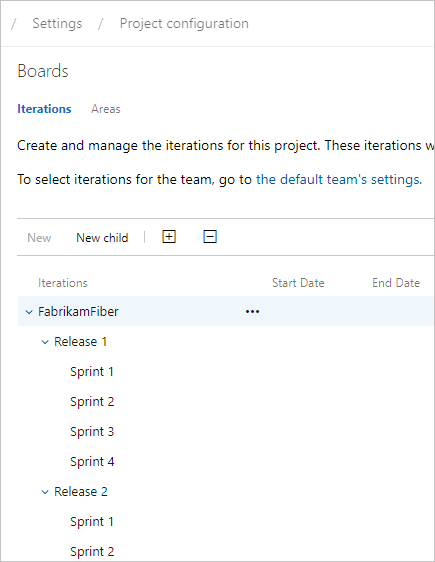
Pokud chcete naplánovat počáteční a koncové datum pro každý sprint, který týmy používají, zvýrazněte sprint a zvolte Nastavit data. Nebo vyberte Akce
 pro cestu iterace a zvolte Upravit.
pro cestu iterace a zvolte Upravit.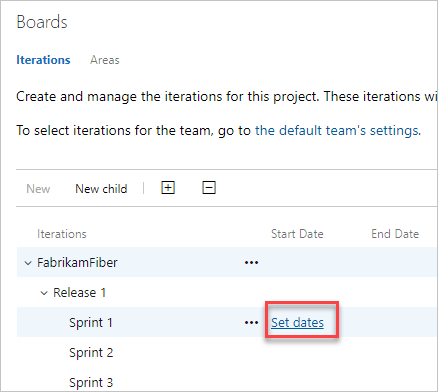
Pokud chcete vybrat nová kalendářní data, zvolte ikonu kalendáře.
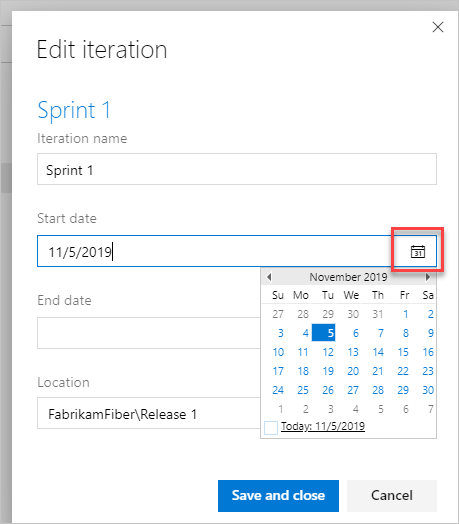
Po dokončení máte naplánovanou sadu sprintů – podobně jako na následujícím obrázku:
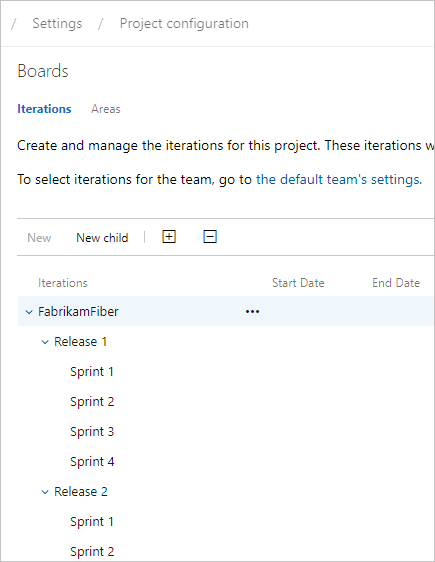
Dalším krokem je volba sprintů, které každý tým používá.
Seznam iterací týmu
Nastavte výchozí nastavení týmu z nastavení týmu. Pokud nejste správcem týmu, nechte se přidat jako jeden. Nastavení týmu nebo projektu můžou změnit jenom správci týmu nebo projektu.
Poznámka:
Týmy je možné přiřadit maximálně 300 cest iterace. Další informace najdete v tématu Sledování práce, zpracování a omezení projektu.
Definujte oblasti i iterace z Nastavení projektu > Panely > Konfigurace týmu. Rychle na ni přejděte z backlogu, tabule nebo přehledového panelu pro sledování týmových úkolů.
Otevřete backlog nebo panel pro tým a zvolte
 Profil týmu a pak Nastavení týmu.
Profil týmu a pak Nastavení týmu.Tady otevřeme panel pro webový tým a odsud profil týmu.
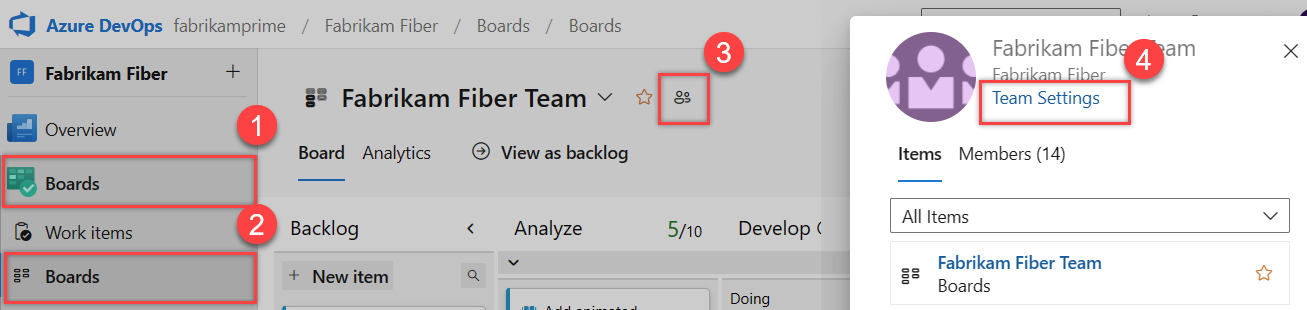
Zvolte iterace a oblasti.

Pokud chcete přepnout kontext týmu, použijte výběr týmu v navigačním panelu.
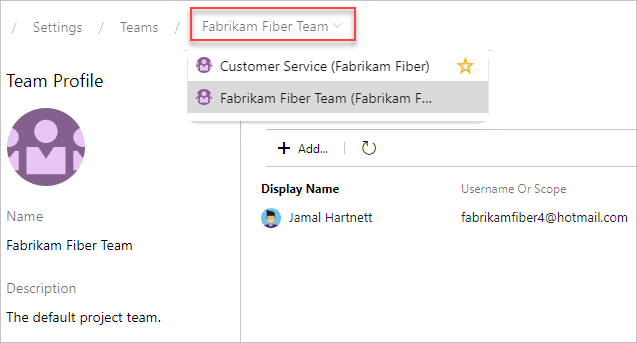
Vyberte týmové sprinty a nastavte výchozí cestu iterace.
Definujete sprinty pro projekt a pak je vyberete, aby byly aktivní pro každý tým. Při vytváření nových pracovních položek přiřadíte výchozí iteraci, která se má použít.
Otevřete Nastavení projektu > Panely > Konfiguraci týmu > Iterace pro tým.
Tady přejdeme k týmu Fabrikam Fiber.
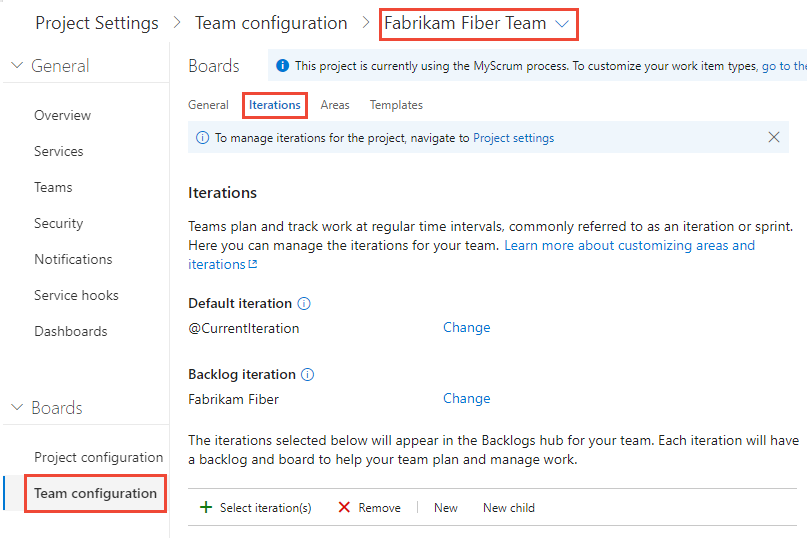
Iterace backlogu Pouze pracovní položky přiřazené iteraci, která se rovná nebo je pod tuto backlogovou iteraci, se zobrazí v backlogech a panelech týmu.

Také všechny pracovní položky přidané prostřednictvím backlogu nebo panelu týmu jsou přiřazeny k iteraci backlogu.
Výchozí iterace. Výchozí iterace definuje iteraci, která se má použít při vytváření pracovní položky z backlogu nebo panelu týmu. Zadejte jakoukoli iteraci definovanou v rámci cesty Backlog iterace. Chcete-li přiřadit nové pracovní položky k aktuální iteraci, zadejte @CurrentIteration. Použije se stejné makro použité v dotazech k výpisu pracovních položek přiřazených k aktuálně aktivní iteraci přiřazené týmu .
Můžete například chtít, aby se všechny nové pracovní položky přidaly do budoucí cesty iterace, kterou použijete ke třídění a přiřazování konkrétním sprintům v pravidelných intervalech.
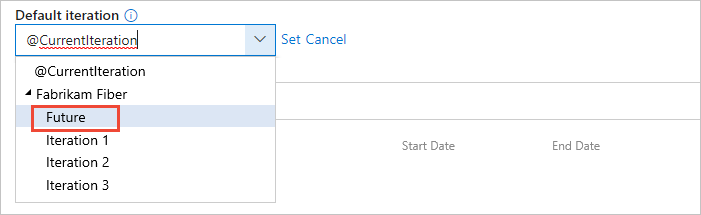
Poznámka:
Nové pracovní položky přidané prostřednictvím stránky Pracovní položky nebo widget Nové pracovní položky na řídicím panelu týmu neodkazují na výchozí cestu iterace přiřazenou týmu. Místo toho se nové pracovní položky přiřadí poslední cestě iterace vybrané uživatelem. Nové pracovní položky přidané prostřednictvím backlogu sprintů týmu nebo panelu úkolů jsou vždy přiřazeny cestě iterace přidružené k vybranému sprintu.
Aktivní sprinty Přidejte iteraci pro každý backlog sprintu, který chcete pro tým zaktivovat. Jednotlivé sprinty můžete přidat jednotlivě tak, že je vyberete z nabídky.
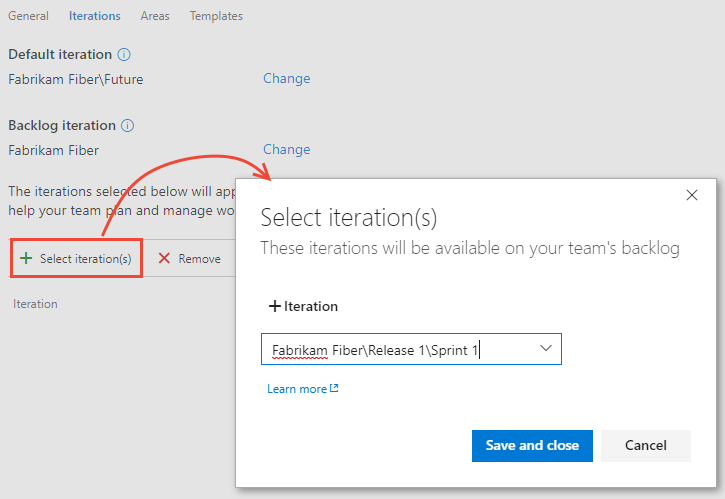
Po dokončení by se měl zobrazit seznam sprintů podobný následujícímu.
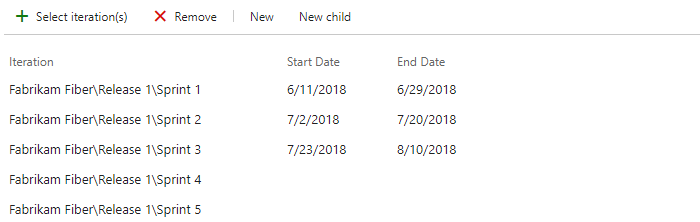
Pokud nevidíte potřebná sprinty nebo data, přidejte nebo upravte iterace projektu za předpokladu, že máte požadovaná oprávnění. Další informace naleznete v tématu Definování iterací (sprint) cest.
Pokud chcete zobrazit nově aktivované backlogy sprintu, obnovte stránku backlogu produktu vašeho týmu.
Přejmenování nebo přesunutí iterace
Když iteraci přejmenujete nebo přesunete uzel ve stromové hierarchii, systém automaticky aktualizuje pracovní položky a dotazy, které odkazují na existující cesty.
Pokud chcete přejmenovat cestu iterace, zvolte
 místní nabídku uzlu a pak vyberte Upravit.
místní nabídku uzlu a pak vyberte Upravit.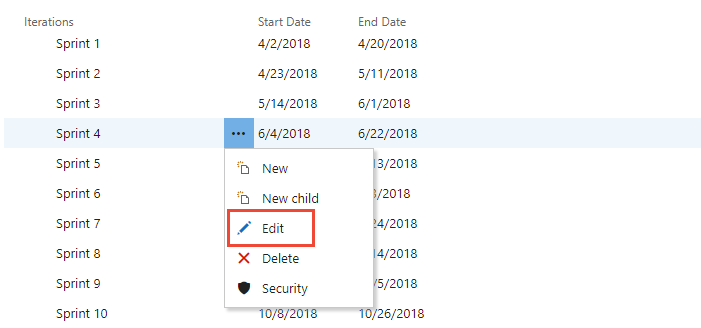
V dialogovém okně, které se otevře, zadejte nový název.
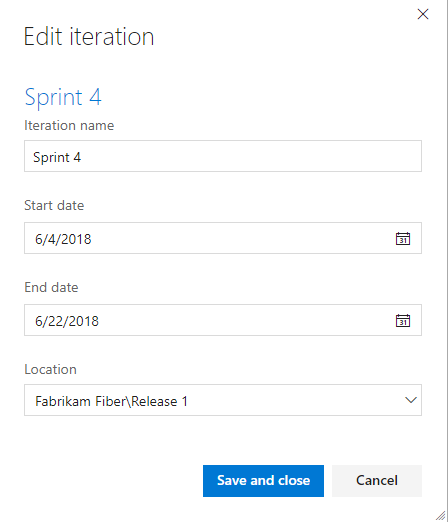
Pokud chcete přesunout uzel v hierarchii, změňte pole Umístění.
Pokud chcete odstranit uzel, zvolte v nabídce akcí možnost Odstranit .
Poznámka:
Když odstraníte uzel iterace, systém automaticky aktualizuje existující pracovní položky pomocí uzlu, který zadáte na příkazovém řádku odstranění.
Smazat cestu iterace
Důležité
- Odstranění hodnot cesta oblasti nebo překonfigurování hodnot cesta iterace způsobí nevratnou ztrátu dat v následujících grafech.
- Grafy widgetů pro burndown a burnup
- Grafy sprintového burndownu
- Grafy rychlosti týmů s upravenými oblastními cestami
- Grafy historického trendu, které odkazují na hodnoty Cesta oblasti a Cesty iterace definované v době každé pracovní položky
- Když tyto cesty odstraníte, nemůžete načíst jejich historická data.
- Cesty oblasti a iterace můžete odstranit jenom v případě, že už nejsou používány žádnými pracovními položkami.
Při odstranění cesty iterace musíte zadat cestu iterace , která se má použít k aktualizaci pracovních položek přiřazených k cestě iterace , kterou chcete odstranit.
Pokud chcete odstranit cestu iterace, otevřete stránku Nastavení projektu>Konfigurace projektu>Iterace na webovém portálu.
 Zvolte místní nabídku uzlu a vyberte Odstranit nebo Odebrat.
Zvolte místní nabídku uzlu a vyberte Odstranit nebo Odebrat.V dialogovém okně, které se otevře, vyberte cestu iterace , do které chcete znovu přiřadit pracovní položky, a pak zvolte Odstranit cestu.
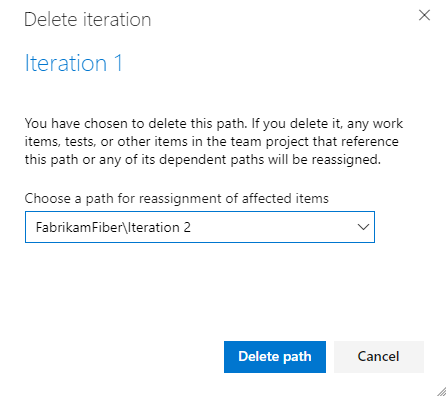
Cesty iterace exportu/importu
Nemůžete exportovat ani importovat strukturu stromových cest pro jeden projekt, který se má použít s jiným projektem.
Pomocí Azure CLI můžete pomocí az boards iteration příkazu zobrazit seznam iterací definovaných pro jeden projekt a pak je přidat do jiného projektu. Jakmile iterace přidáte do jiného projektu, můžete je pomocí az boards iteration team příkazu přidat do týmu a nastavit výchozí a backlogovou cestu iterace pro tým.
K provádění podobných akcí můžete použít uzly klasifikace (REST API) a Teams (REST API).
Pomocí uzlů klasifikace (REST API) můžete zobrazit seznam iterací definovaných v jednom projektu. Po přidání iterací do jiného projektu je pomocí rozhraní Teams (REST API) přidejte do týmu a nastavte výchozí a backlogovou cestu iterace týmu.
Archivovat cesty iterace
Po nějaké době můžete chtít archivovat cesty iterace, které byly použity pro sprinty, které jsou rok nebo více zastaralé. Můžete to provést přesunutím cesty iterace pod uzlem, který označíte "Archiv". Všechny pracovní položky se aktualizují o přesunutou cestu iterace. Týmy také můžou zrušit výběr sprintů, které už jsou v minulosti. Všechna data se udržují v úložišti dat pomocí nových přiřazení cest iterace.
Před archivací iterací zvažte, jestli jste zachytili všechny požadované sestavy.
Sledovat pokrok podle iterace
Můžete rychle vygenerovat dotazy, abyste viděli průběh těchto oblastí. Můžete například vizualizovat průběh pracovních položek přiřazených sprintům, jak je znázorněno v následujícím skládaném pruhovém grafu.
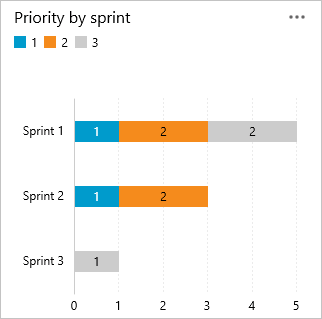
Související články
- Oblasti a iterace
- Přidání dalšího týmu
- Konfigurace nastavení týmu a přidání správců týmu
- Přiřazení položek backlogu ke sprintu
- Agilní nástroje, které spoléhají na oblasti nebo iterace
Programové zdroje
Cesty oblasti a cesty iterace se také označují jako uzly klasifikace.